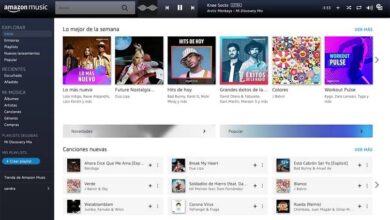Een handige tip: zet het batterijpercentage in de Windows statusbalk
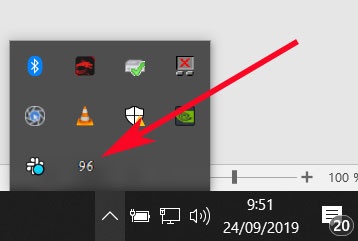
Velen van ons werken aan laptops gebaseerd op Windows 10 , dus een van de belangrijkste onderdelen hiervan is hun autonomie. Het is duidelijk dat hierbij een element als de accu van de apparatuur in het spel komt, een onderdeel waar voor gezorgd moet worden.
Daarom is het meer dan waarschijnlijk dat we in dit geval een pictogram zien dat gerelateerd is aan de batterij voornoemd in het systeemvak van Dakramen en raamkozijnen . Zoals u weet, toont het de batterijstatus, zodat we weten of het wordt opgeladen, losgekoppeld, enz. Deze statussen worden weerspiegeld in hetzelfde pictogram, terwijl u er altijd met de muis overheen kunt gaan om te weten hoeveel er is opgeladen.
Maar misschien willen we de percentage van batterij in het systeemvak zonder iets te doen, en dat is waar we u mee helpen. In feite gaan we het hebben over een applicatie genaamd PureBatteryAddOnSetup die zich op deze taken richt. Hierdoor kunnen we het batterijpercentage in de Windows 10-lade visualiseren.
Om dit te doen, is het eerste wat we zullen doen de app downloaden en installeren. PureBatteryAddOnSetup voornoemd , zodat het loopt in de systeemvak . In het geval dat de laptop is aangesloten maar de batterij volledig is opgeladen, zien we een ononderbroken groene balk. Integendeel, wanneer de belasting onder de 100% daalt, kunnen we het percentage zien met het bijbehorende cijfer. Evenzo, de programma wordt regelmatig geüpdatet zodat we een duidelijk idee hebben hoeveel batterij er nog over is.
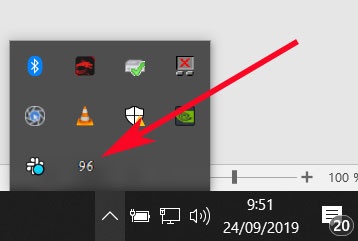
Hoe u altijd het resterende batterijpercentage kunt zien in Windows 10
Aan de andere kant, als we de laptop aansluiten omdat we hem moeten opladen, 'S icoon 'S toepassing blijft het oplaadpercentage weergeven. Dit betekent natuurlijk niet dat de laptop wordt opgeladen. Daarom is het handig om het originele standaard batterijpictogram ook zichtbaar te houden in het systeemvak. De waarheid is dat als we deze informatie te allen tijde willen weten, deze app een grote hulp zal zijn.
Een van de tekortkomingen is echter dat er geen manier is om het aan te passen. Omdat de standaard batterijpercentagetekst in het wit wordt weergegeven, als we het heldere thema gebruiken Windows 10 , zullen we het niet kunnen zien. Deze toon is de enige die we kunnen gebruiken, dus we zullen de moeten gebruiken donker thema in Windows 10 om de app nuttig te maken. Aangezien de toepassing dus geen configuratie heeft, wordt deze niet automatisch uitgevoerd bij het opstarten.
Wat we indien nodig kunnen doen, is het handmatig toevoegen aan de opstartmap systeem, simpelweg door een kortere weg in de opstartmap. Maar we moeten er natuurlijk ook rekening mee houden dat de app nog maar een maand oud is. Daarom is het heel goed mogelijk dat het na verloop van tijd zal verbeteren. Het kan dus zijn dat er later een bedieningspaneel wordt geïntegreerd waarmee we: personaliseren het uiterlijk van het batterijpercentage.